Créer de nouveaux symboles électriques SOLIDWORKS en modifiant les symboles existants
SOLIDWORKS Électrique comprend une grande variété de symboles prédéfinis dans la bibliothèque de symboles. Cependant, il arrive que vous ayez besoin d'un symbole légèrement différent. Le moyen le plus simple de créer un symbole dans SOLIDWORKS Electrical est de partir d'un symbole existant, d'en faire une copie, puis de le modifier pour l'adapter à vos besoins. Dans ce tutoriel, on prend un symbole de compteur d'énergie, puis on le modifie pour en faire un compteur KWH.
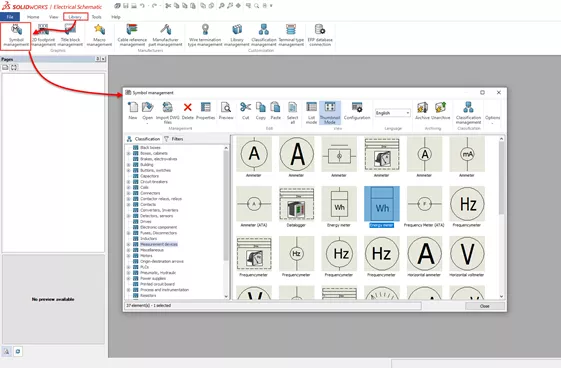
Comment créer une copie
Démarrez dans le gestionnaire de bibliothèque de symboles électriques SOLIDWORKS et recherchez un symbole semblable à celui dont vous avez besoin. Pour ce faire, suivez les étapes ci-dessous.
- Dans le Bibliothèque ruban de menu, sélectionnezGestion des symboles.
- Trouvez le symbole avec lequel vous voulez commencer et sélectionnez-le.
- Dans le ruban Gestion des symboles, sélectionnez Copie, pis CollerLe nouveau symbole devrait apparaître.
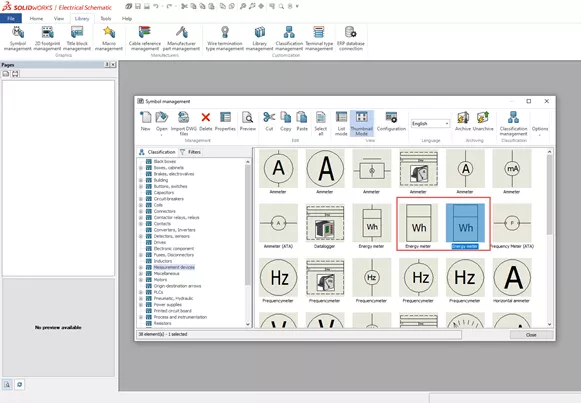
Personnaliser le nouveau symbole
Le nom de fichier original est utilisé avec + et un numéro, tandis que la description est la même que l'original. Je recommande d'ouvrir lePropriété fenêtre pour le nouveau symbole et modification de la description pour éviter toute confusion.
Sélectionnez le nouveau symbole et accédez à son bouton Propriétés sur le ruban.
Nous allons modifier la description, mais laisser le nom du fichier inchangé.
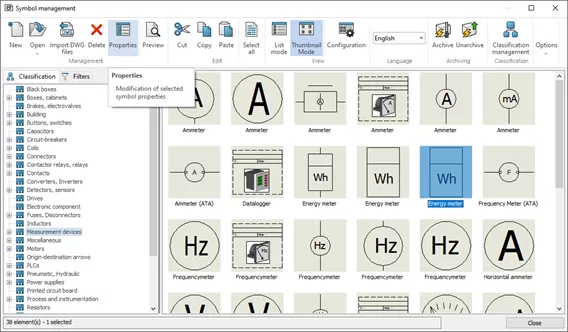
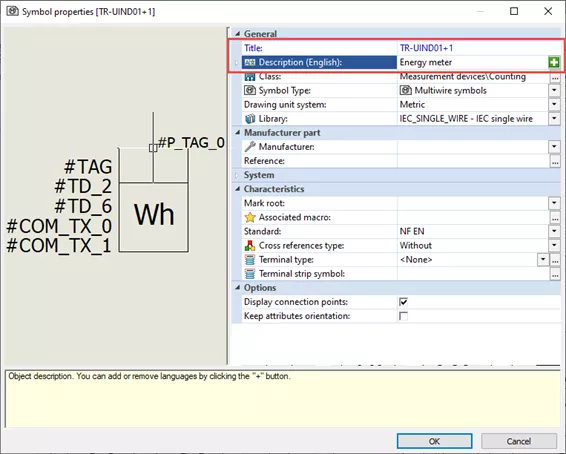
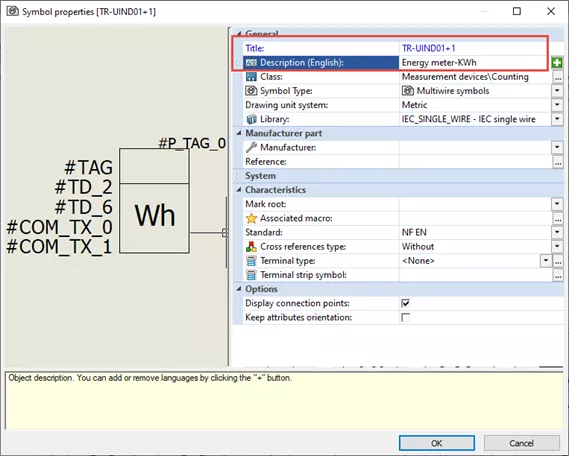
Sélectionner D'ACCORD pour enregistrer les modifications.
Maintenant qu'il a une description mise à jour, on doit mettre à jour le graphique lui-même.
Avec le nouveau symbole sélectionné, cliquez sur Ouvert à partir de la barre de ruban Gestion des symboles.
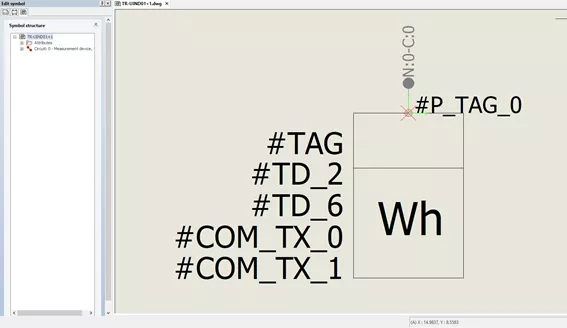
Pour cet exemple, je vais changer le texte « Wh » en « KWh ».
Ici, vous pouvez également modifier d'autres éléments du symbole tels que les lignes, les attributs, les points de connexion, etc.
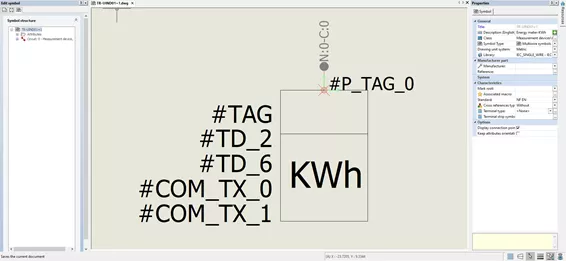
Vous serez invité àsauverlors de la fermeture du fichier de dessin.
Nous avons maintenant notre nouveau symbole prêt à être utilisé.
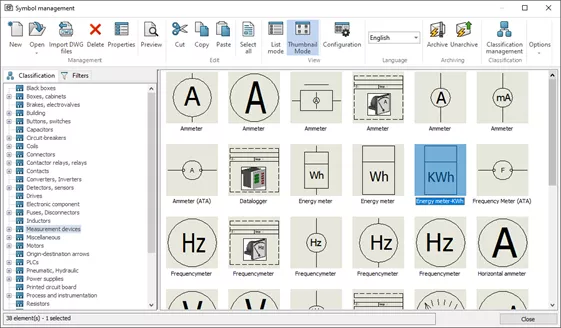
J'espère que ce tutoriel vous a été utile. Consultez les autres tutoriels SOLIDWORKS Electrical ci-dessous.
En savoir plus sur SOLIDWORKS Electrical
SOLIDWORKS Électrique : enregistrer les informations sur les pièces du fabricant dans un symbole
Attributs des symboles électriques SOLIDWORKS
Créer des numéros d'équipotentielles personnalisés dans SOLIDWORKS Electrical
Modification de la valeur racine automatique des symboles
Une façon simple d'ajouter des filigranes dans SOLIDWORKS Electrical
Recevez notre vaste gamme de ressources techniques directement dans votre boîte de réception.
Désabonnez-vous à tout moment.